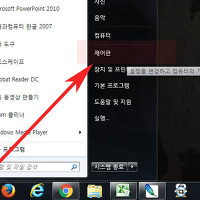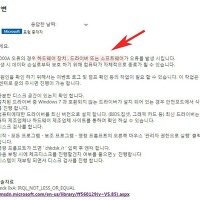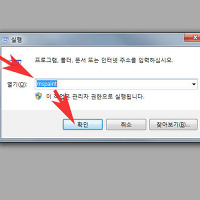윈도우7 사용자계정 컨트롤 알림 끄기 변경하는 방법
안녕하세요. 오늘은 UAC 메시지 끄는 방법에 대해서 알아보겠습니다.
UAC알림은 윈도우7에서 나오는 메세지창으로 간단한 설정으로 해제할수 있습니다.
그럼 사용자계정 알림창 해제방법에 대해서 알아보도록 하겠습니다.

1. 먼저 시작메뉴를 열어주세요.
시작메뉴가 열리면 우측메뉴에서 컴퓨터가 있는데 마우스 우측버튼을 눌러 속성을 클릭합니다.
2. 시스템창이 나오면 좌측하단에 관리센터를 클릭합니다.
3. 관리센터가 나오면 좌측에 "사용자 계정 컨트롤 설정 변경"을 클릭해주세요.
4. 사용자 계정 컨트롤 설정페이지가 열리면 알림설정값이 기본값에 놓여져 있는것을 볼수 있습니다.
기본값의 경우 사용자 몰래 설치한 프로그램이 있을때 알려주는 방식으로 악성프로그램을 차단하는데 도움이 됩니다.
5. 만약 이런 알림창이 싫을경우에는 조절바를 가장 하단으로 내려 알리지 않음으로 선택후 확인을 눌러 창을 닫아주세요.

6. 관리센터 페이지에서 보안부분에서 경고메세지가 나오면 정상적으로 UAC알림창이 해제된것입니다.
이상으로 윈도우7 사용자계정 컨트롤 알림 끄기 변경하는 방법을 마치겠습니다.
'컴퓨터팁 > 윈도우' 카테고리의 다른 글
| 작업표시줄이 숨어요 숨김 해제 쉬운 방법 (0) | 2016.06.03 |
|---|---|
| svchost.exe 메모리 점유율 문제 원인 해결방법 (0) | 2016.06.03 |
| 윈도우7 빠른실행 아이콘 크기 변경하는 방법 (0) | 2016.06.03 |
| 윈도우 버전 확인방법 알아보기 (0) | 2016.06.03 |
| 블루스크린 0x0000000a 오류 에러 해결하는 방법 (0) | 2016.06.02 |
| 부팅시 프로그램 자동실행 예약 설정하는 방법 (0) | 2016.05.28 |
| 사진 좌우반전 그림판으로 이용하는 방법 (0) | 2016.05.28 |
| 모니터 주파수 변경 및 범위초과문제 해결방법 (0) | 2016.05.27 |
| 윈도우 탐색기 위치 및 단축키 알아보기 (0) | 2016.05.27 |
| 윈도우7 사용자계정사진 변경하는 방법 (0) | 2016.05.27 |